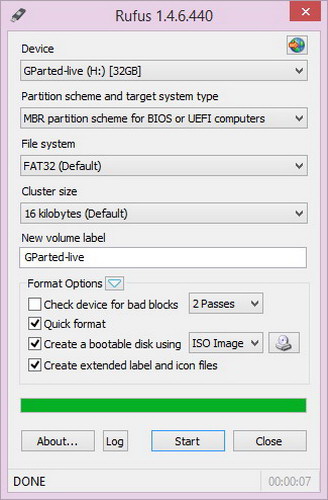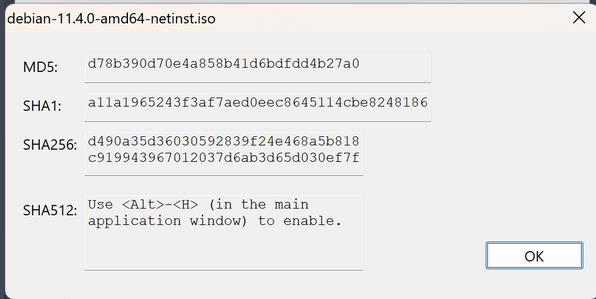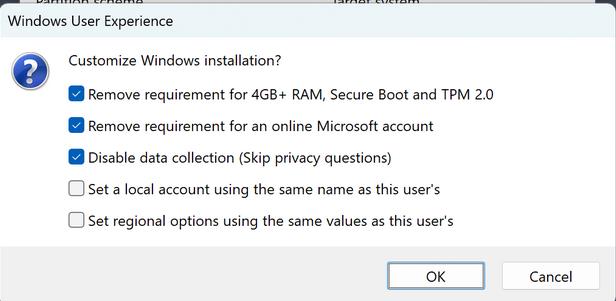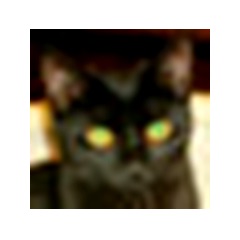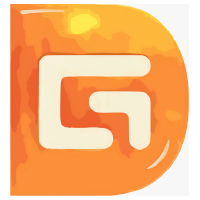Rufus 是一款实用的自启动u盘制作工具。用户可以通过u盘启动盘制作工具(Rufus)能快速制作linux系统或者win启动u盘,不过在这之前你需要把重要资料备份到电脑中,因为格式化后什么都找不回来了。如果身边没有系统安装盘或者刻录光盘,那么使用rufus就可以帮你安装系统了。喜欢Rufus的朋友快来5119下载站下载体验吧!
rufus软件功能
启动盘制作:支持将 ISO 镜像文件写入 USB 驱动器,创建可引导的 Windows、Linux(如 Ubuntu、Fedora)或 FreeDOS 安装盘。
分区与格式管理:
支持 MBR/GPT 分区方案,适配 BIOS/UEFI 引导模式。
支持 FAT32、NTFS、exFAT、UDF 等文件系统,兼容大文件存储。
高级设置:
可定制卷标、簇大小、分区对齐方式,优化启动盘性能。
支持创建 Windows To Go 工作区,将完整系统安装到移动设备。
校验与修复:
内置 MD5/SHA 校验功能,验证镜像文件完整性。
新增 UEFI 媒体验证工具,检测劣质 U 盘导致的启动问题。
系统兼容性:
绕过 Windows 11 硬件限制(如 TPM 2.0、CPU 检测),支持旧设备安装。
兼容 Linux 持久化存储,保留用户数据。
下载与制作一体化:内置脚本可直接下载官方 Windows 8/10/11 ISO 镜像并制作启动盘。
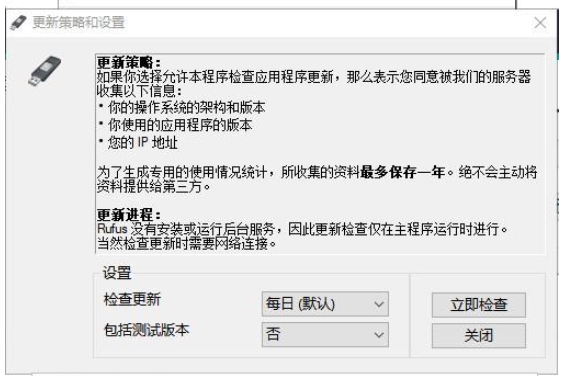
rufus软件亮点
速度极快:采用优化算法,写入效率比同类工具快 2 倍以上(如 Windows 7 启动盘制作)。
界面极简:一键式操作,新手可快速上手,支持多语言(含中文)。
开源安全:完全免费且无广告捆绑,代码开源透明,经微软数字签名认证。
轻量便携:单文件体积仅 1.4MB,无需安装,可直接运行于 U 盘。
多系统支持:兼容 Windows、Linux、ReactOS 等 30 余种操作系统镜像。
硬件适配强:自动识别 USB 3.0 接口,优化传输速度,支持老旧设备启动。
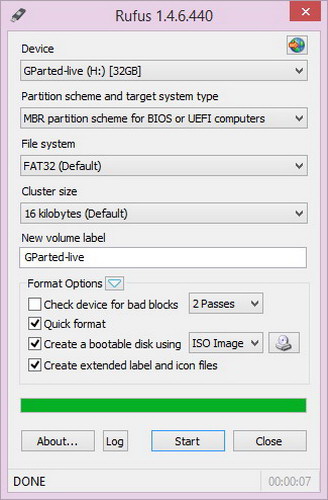
rufus特点:
深度定制:
支持修改 Windows 安装参数(如本地账户、隐私设置),跳过 OOBE 流程。
可创建 VHD/VHDX 虚拟磁盘或克隆物理驱动器。
故障诊断:
检测 U 盘坏块,识别 “扩容盘” 等劣质存储设备。
提供错误代码查询和社区支持,快速解决制作问题。
兼容性扩展:
支持 ext2/ext3/ReFS 等非 Windows 文件系统,满足特殊需求。
适配 UEFI NTFS 驱动,解决部分主板启动兼容性问题。
静默部署:支持命令行参数(如 /S 静默模式),适合企业批量制作启动盘。
持续更新:社区活跃,定期修复漏洞并新增功能(如 Windows 11 24H2 升级绕过)。

常见问题:
Rufus 恢复 U 盘
若 U 盘在使用 Rufus 后出现问题需要恢复,可按以下步骤操作:
运行 Rufus,在 “设备” 下拉框中选择需恢复的 U 盘。
“分区选择” 中选与 U 盘原有情况相符的分区形式(如 MBR 或 GPT)。
“文件系统” 选择 U 盘原本的文件系统(如 FAT32、NTFS)。
点击 “开始”,按提示完成操作来恢复 U 盘默认设置。
Rufus 制作启动盘
准备好要制作启动盘的 U 盘和对应的系统镜像文件(如 Windows 的 ISO 文件)。
打开 Rufus,在 “设备” 中选 U 盘。
“引导类型选择” 处点击 “浏览”,找到系统镜像文件。
“分区选择” 和 “目标系统类型” 依据电脑实际的启动方式(UEFI 或 BIOS)来选。
其他设置可按默认,点击 “开始”,之后按提示完成启动盘制作。
Rufus 格式化 U 盘
启动 Rufus,在 “设备” 下拉菜单里选中要格式化的 U 盘。
在 “文件系统” 中选想要的文件系统格式(如 FAT32、NTFS 等)。
可按需设置 “簇大小”“卷标” 等。
点击 “开始”,确认操作后等待格式化完成。
Rufus 识别本地硬盘
Rufus 主要用于处理可移动设备,通常不会直接对本地硬盘操作。不过它能识别本地硬盘:
打开 Rufus,在 “设备” 下拉框中,本地硬盘可能会和 U 盘等设备一同显示出来。
一般本地硬盘容量较大,可据此识别。但使用时要谨慎,避免误操作对本地硬盘数据造成损坏。
Rufus 分区
打开 Rufus,在 “设备” 中选择要分区的 U 盘或存储设备。
在 “分区选择” 中,MBR 分区方案常用于传统 BIOS 启动的系统;GPT 分区方案用于支持 UEFI 启动的系统,根据需求选择。
“目标系统类型” 也要与 “分区选择” 相匹配。
点击 “开始”,软件会按所选分区方案对设备进行分区。
Rufus更新日志:
1.修改用户提交bug
2.添加新功能
5119下载小编推荐:
走过路过千万不要错过,错过了Rufus你就再也体验不到这么好的服务了。本站还推荐给您{recommendWords}